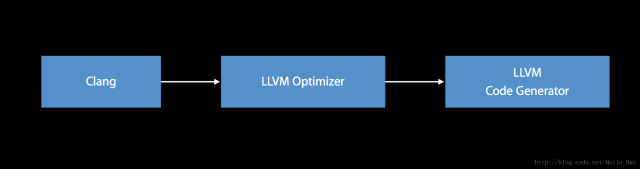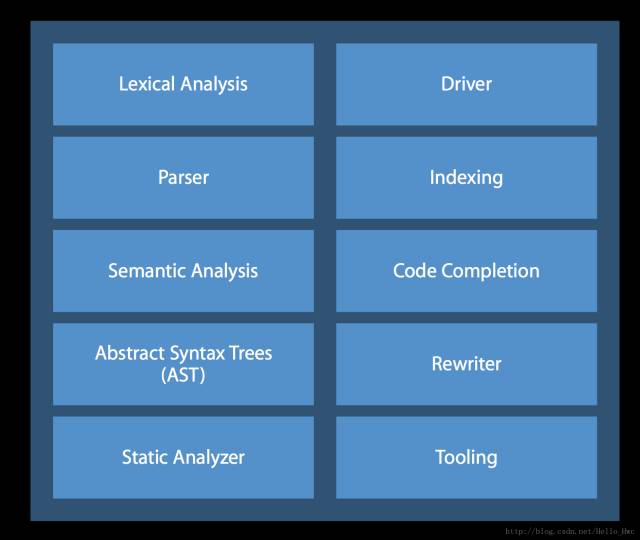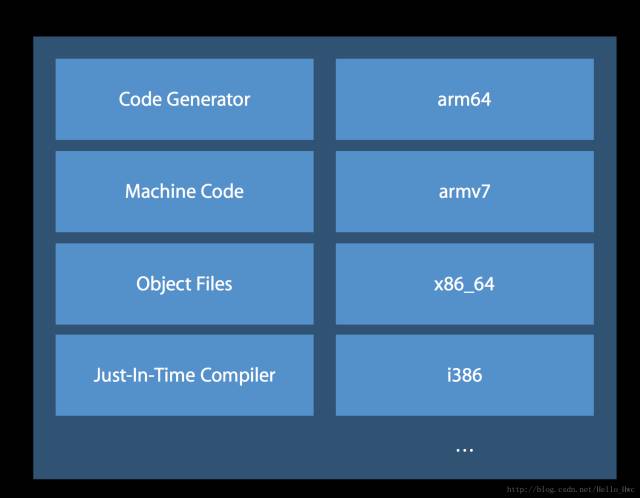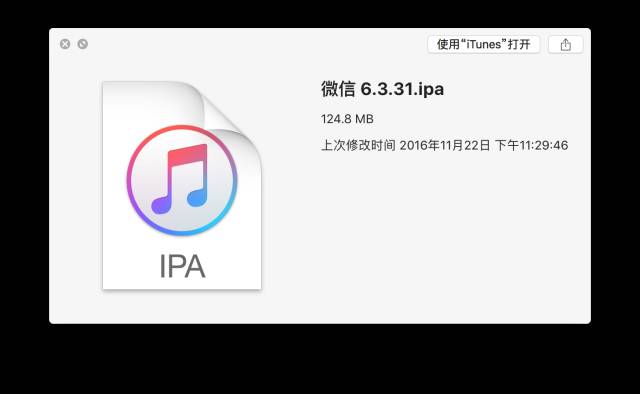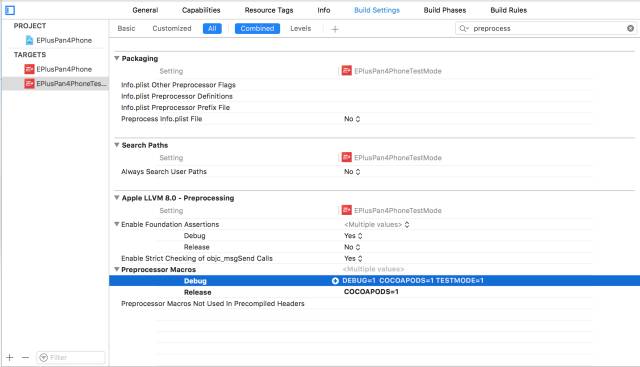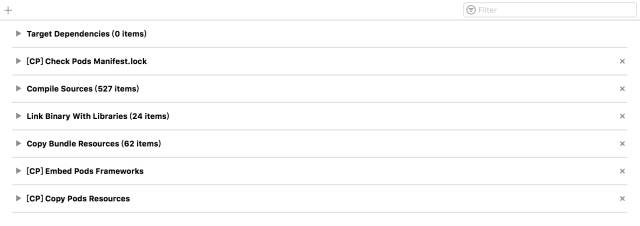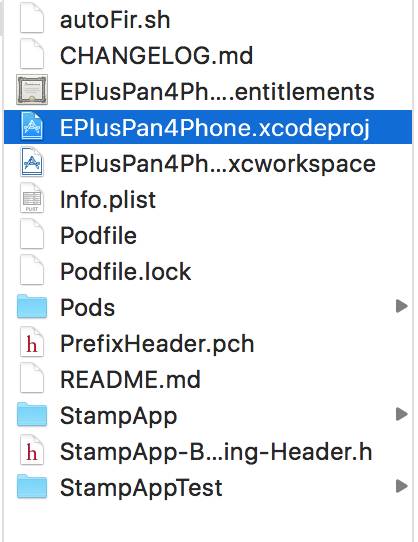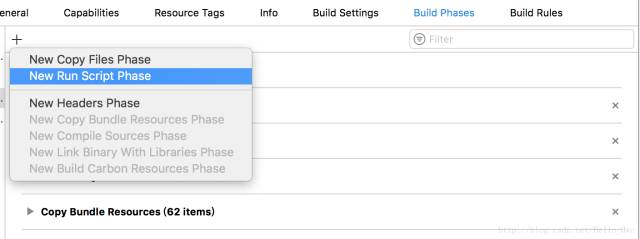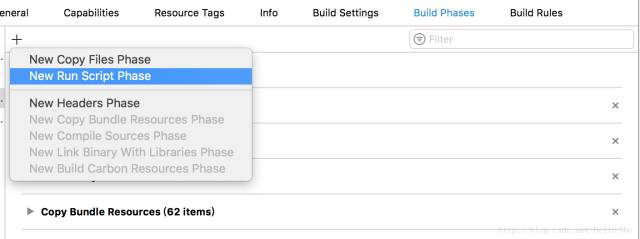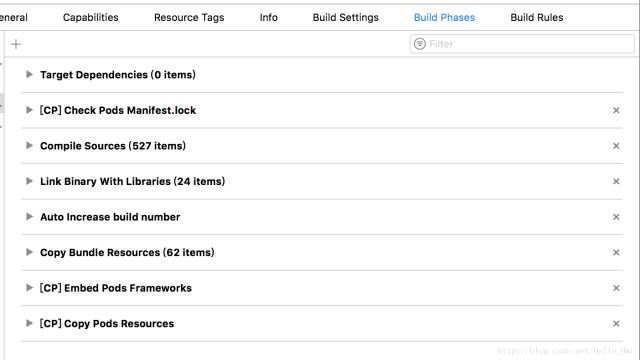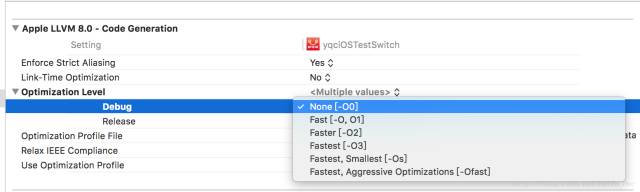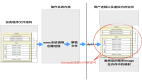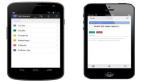前言
一般可以将编程语言分为两种,编译语言和直译式语言。
像C++,Objective C都是编译语言。编译语言在执行的时候,必须先通过编译器生成机器码,机器码可以直接在CPU上执行,所以执行效率较高。
像JavaScript,Python都是直译式语言。直译式语言不需要经过编译的过程,而是在执行的时候通过一个中间的解释器将代码解释为CPU可以执行的代码。所以,较编译语言来说,直译式语言效率低一些,但是编写的更灵活,也就是为啥JS大法好。
iOS开发目前的常用语言是:Objective和Swift。二者都是编译语言,换句话说都是需要编译才能执行的。二者的编译都是依赖于Clang + LLVM. 篇幅限制,本文只关注Objective C,因为原理上大同小异。
可能会有同学想问,我不懂编译的过程,写代码也没问题啊?这点我是不否定的。但是,充分理解了编译的过程,会对你的开发大有帮助。本文的最后,会以以下几个例子,来讲解如何合理利用XCode和编译
- __attribute__
- Clang警告处理
- 预处理
- 插入编译期脚本
- 提高项目编译速度
对于不想看我啰里八嗦讲一大堆原理的同学,可以直接跳到本文的最后一个章节。
iOS编译
不管是OC还是Swift,都是采用Clang作为编译器前端,LLVM(Low level vritual machine)作为编译器后端。所以简单的编译过程如图
编译器前端
编译器前端的任务是进行:语法分析,语义分析,生成中间代码(intermediate representation )。在这个过程中,会进行类型检查,如果发现错误或者警告会标注出来在哪一行。
编译器后端
编译器后端会进行机器无关的代码优化,生成机器语言,并且进行机器相关的代码优化。iOS的编译过程,后端的处理如下
- LVVM优化器会进行BitCode的生成,链接期优化等等。
- LLVM机器码生成器会针对不同的架构,比如arm64等生成不同的机器码。
执行一次XCode build的流程
当你在XCode中,选择build的时候(快捷键command+B),会执行如下过程
- 编译信息写入辅助文件,创建编译后的文件架构(name.app)
- 处理文件打包信息,例如在debug环境下
- Entitlements:
- {
- "application-identifier" = "app的bundleid";
- "aps-environment" = development;
- }
- 执行CocoaPod编译前脚本
- 例如对于使用CocoaPod的工程会执行CheckPods Manifest.lock
- 编译各个.m文件,使用CompileC和clang命令。
- CompileC ClassName.o ClassName.m normal x86_64 objective-c com.apple.compilers.llvm.clang.1_0.compiler
- export LANG=en_US.US-ASCII
- export PATH="..."
- clang -x objective-c -arch x86_64 -fmessage-length=0 -fobjc-arc... -Wno-missing-field-initializers ... -DDEBUG=1 ... -isysroot iPhoneSimulator10.1.sdk -fasm-blocks ... -I 上文提到的文件 -F 所需要的Framework -iquote 所需要的Framework ... -c ClassName.c -o ClassName.o
通过这个编译的命令,我们可以看到
clang是实际的编译命令
-x objective-c 指定了编译的语言
-arch x86_64制定了编译的架构,类似还有arm7等
-fobjc-arc 一些列-f开头的,指定了采用arc等信息。这个也就是为什么你可以对单独的一个.m文件采用非ARC编程。
-Wno-missing-field-initializers 一系列以-W开头的,指的是编译的警告选项,通过这些你可以定制化编译选项
-DDEBUG=1 一些列-D开头的,指的是预编译宏,通过这些宏可以实现条件编译
-iPhoneSimulator10.1.sdk 制定了编译采用的iOS SDK版本
-I 把编译信息写入指定的辅助文件
-F 链接所需要的Framework
-c ClassName.c 编译文件
-o ClassName.o 编译产物
- 链接需要的Framework,例如Foundation.framework,AFNetworking.framework,ALiPay.fframework
- 编译xib文件
- 拷贝xib,图片等资源文件到结果目录
- 编译ImageAssets
- 处理info.plist
- 执行CocoaPod脚本
- 拷贝Swift标准库
- 创建.app文件和对其签名
IPA包的内容
例如,我们通过iTunes Store下载微信,然后获得ipa安装包,然后实际看看其安装包的内容。
- 右键ipa,重命名为.zip
- 双击zip文件,解压缩后会得到一个文件夹。所以,ipa包就是一个普通的压缩包。
- 右键图中的WeChat,选择显示包内容,然后就能够看到实际的ipa包内容了。
二进制文件的内容
通过XCode的Link Map File,我们可以窥探二进制文件中布局。
在XCode -> Build Settings -> 搜索map -> 开启Write Link Map File
开启后,在编译,我们可以在对应的Debug/Release目录下看到对应的link map的text文件。
默认的目录在
~/Library/Developer/Xcode/DerivedData/TARGET-NAME>-对应ID/Build/Intermediates/TARGET-NAME>.build/Debug-iphoneos/TARGET-NAME>.build/
例如,我的TargetName是EPlusPan4Phone,目录如下
/Users/huangwenchen/Library/Developer/Xcode/DerivedData/EPlusPan4Phone-eznmxzawtlhpmadnbyhafnpqpizo/Build/Intermediates/EPlusPan4Phone.build/Debug-iphonesimulator/EPlusPan4Phone.build
这个映射文件的主要包含以下部分:
Object files
这个部分包括的内容
– .o 文文件,也就是上文提到的.m文件编译后的结果。
– .a文件
– 需要link的framework
- #! Arch: x86_64
- #Object files:
- [0] linker synthesized
- [1] /EPlusPan4Phone.build/EPlusPan4Phone.app.xcent
- [2]/EPlusPan4Phone.build/Objects-normal/x86_64/ULWBigResponseButton.o
- …
- [1175]/UMSocial_Sdk_4.4/libUMSocial_Sdk_4.4.a(UMSocialJob.o)
- [1188]/iPhoneSimulator10.1.sdk/System/Library/Frameworks//Foundation.framework/Foundation
这个区域的存储内容比较简单:前面是文件的编号,后面是文件的路径。文件的编号在后续会用到
Sections
这个区域提供了各个段(Segment)和节(Section)在可执行文件中的位置和大小。这个区域完整的描述克可执行文件中的全部内容。
其中,段分为两种
__TEXT 代码段
__DATA 数据段
例如,之前写的一个App,Sections区域如下,可以看到,代码段的
__text节的地址是0x1000021B0,大小是0x0077EBC3,而二者相加的下一个位置正好是__stubs的位置0x100780D74。
- # Sections:
- # 位置 大小 段 节
- # Address Size Segment Section
- 0x1000021B0 0x0077EBC3 __TEXT __text //代码
- 0x100780D74 0x00000FD8 __TEXT __stubs
- 0x100781D4C 0x00001A50 __TEXT __stub_helper
- 0x1007837A0 0x0001AD78 __TEXT __const //常量
- 0x10079E518 0x00041EF7 __TEXT __objc_methname //OC 方法名
- 0x1007E040F 0x00006E34 __TEXT __objc_classname //OC 类名
- 0x1007E7243 0x00010498 __TEXT __objc_methtype //OC 方法类型
- 0x1007F76DC 0x0000E760 __TEXT __gcc_except_tab
- 0x100805E40 0x00071693 __TEXT __cstring //字符串
- 0x1008774D4 0x00004A9A __TEXT __ustring
- 0x10087BF6E 0x00000149 __TEXT __entitlements
- 0x10087C0B8 0x0000D56C __TEXT __unwind_info
- 0x100889628 0x000129C0 __TEXT __eh_frame
- 0x10089C000 0x00000010 __DATA __nl_symbol_ptr
- 0x10089C010 0x000012C8 __DATA __got
- 0x10089D2D8 0x00001520 __DATA __la_symbol_ptr
- 0x10089E7F8 0x00000038 __DATA __mod_init_func
- 0x10089E840 0x0003E140 __DATA __const //常量
- 0x1008DC980 0x0002D840 __DATA __cfstring
- 0x10090A1C0 0x000022D8 __DATA __objc_classlist // OC 方法列表
- 0x10090C498 0x00000010 __DATA __objc_nlclslist
- 0x10090C4A8 0x00000218 __DATA __objc_catlist
- 0x10090C6C0 0x00000008 __DATA __objc_nlcatlist
- 0x10090C6C8 0x00000510 __DATA __objc_protolist // OC协议列表
- 0x10090CBD8 0x00000008 __DATA __objc_imageinfo
- 0x10090CBE0 0x00129280 __DATA __objc_const // OC 常量
- 0x100A35E60 0x00010908 __DATA __objc_selrefs
- 0x100A46768 0x00000038 __DATA __objc_protorefs
- 0x100A467A0 0x000020E8 __DATA __objc_classrefs
- 0x100A48888 0x000019C0 __DATA __objc_superrefs // OC 父类引用
- 0x100A4A248 0x0000A500 __DATA __objc_ivar // OC iar
- 0x100A54748 0x00015CC0 __DATA __objc_data
- 0x100A6A420 0x00007A30 __DATA __data
- 0x100A71E60 0x0005AF70 __DATA __bss
- 0x100ACCDE0 0x00053A4C __DATA __common
Symbols
Section部分将二进制文件进行了一级划分。而,Symbols对Section中的各个段进行了二级划分,
例如,对于__TEXT __text,表示代码段中的代码内容。
- 0x1000021B0 0x0077EBC3 __TEXT __text //代码
而对应的Symbols,起始地址也是0x1000021B0。其中,文件编号和上文的编号对应
- [2]/EPlusPan4Phone.build/Objects-normal/x86_64/ULWBigResponseButton.o
具体内容如下
- # Symbols:
- 地址 大小 文件编号 方法名
- # Address Size File Name
- 0x1000021B0 0x00000109 [ 2] -[ULWBigResponseButton pointInside:withEvent:]
- 0x1000022C0 0x00000080 [ 3] -[ULWCategoryController liveAPI]
- 0x100002340 0x00000080 [ 3] -[ULWCategoryController categories]
- ....
到这里,我们知道OC的方法是如何存储的,我们再来看看ivar是如何存储的。
首先找到数据栈中__DATA __objc_ivar
- 0x100A4A248 0x0000A500 __DATA __objc_ivar
然后,搜索这个地址0x100A4A248,就能找到ivar的存储区域。
- 0x100A4A248 0x00000008 [ 3] _OBJC_IVAR_$_ULWCategoryController._liveAPI
值得一提的是,对于String,会显式的存储到数据段中,例如,
- 0x1008065C2 0x00000029 [ 11] literal string: http://sns.whalecloud.com/sina2/callback
所以,若果你的加密Key以明文的形式写在文件里,是一件很危险的事情。
dSYM 文件
我们在每次编译过后,都会生成一个dsym文件。dsym文件中,存储了16进制的函数地址映射。
在App实际执行的二进制文件中,是通过地址来调用方法的。在App crash的时候,第三方工具(Fabric,友盟等)会帮我们抓到崩溃的调用栈,调用栈里会包含crash地址的调用信息。然后,通过dSYM文件,我们就可以由地址映射到具体的函数位置。
XCode中,选择Window -> Organizer可以看到我们生成的archier文件
然后,
- 右键 -> 在finder中显示。
- 右键 -> 查看包内容。
关于如何用dsym文件来分析崩溃位置,可以查看我之前的一篇博客。
- iOS 如何调试第三方统计到的崩溃报告
http://blog.csdn.net/hello_hwc/article/details/50036323
那些你想到和想不到的应用场景
__attribute__
或多或少,你都会在第三方库或者iOS的头文件中,见到过attribute。
比如
- __attribute__ ((warn_unused_result)) //如果没有使用返回值,编译的时候给出警告
__attribtue__ 是一个高级的的编译器指令,它允许开发者指定更更多的编译检查和一些高级的编译期优化。
分为三种:
- 函数属性 (Function Attribute)
- 类型属性 (Variable Attribute )
- 变量属性 (Type Attribute )
语法结构
__attribute__ 语法格式为:__attribute__ ((attribute-list))
放在声明分号“;”前面。
比如,在三方库中最常见的,声明一个属性或者方法在当前版本弃用了
- @property (strong,nonatomic)CLASSNAME * property __deprecated;
这样的好处是:给开发者一个过渡的版本,让开发者知道这个属性被弃用了,应当使用最新的API,但是被__deprecated的属性仍然可以正常使用。如果直接弃用,会导致开发者在更新Pod的时候,代码无法运行了。
__attribtue__的使用场景很多,本文只列举iOS开发中常用的几个:
- //弃用API,用作API更新
- #define __deprecated __attribute__((deprecated))
- //带描述信息的弃用
- #define __deprecated_msg(_msg) __attribute__((deprecated(_msg)))
- //遇到__unavailable的变量/方法,编译器直接抛出Error
- #define __unavailable __attribute__((unavailable))
- //告诉编译器,即使这个变量/方法 没被使用,也不要抛出警告
- #define __unused __attribute__((unused))
- //和__unused相反
- #define __used __attribute__((used))
- //如果不使用方法的返回值,进行警告
- #define __result_use_check __attribute__((__warn_unused_result__))
- //OC方法在Swift中不可用
- #define __swift_unavailable(_msg) __attribute__((__availability__(swift, unavailable, message=_msg)))
Clang警告处理
你一定还见过如下代码:
- #pragma clang diagnostic push
- #pragma clang diagnostic ignored "-Wundeclared-selector"
- ///代码
- #pragma clang diagnostic pop
这段代码的作用是
- 对当前编译环境进行压栈
- 忽略-Wundeclared-selector(未声明的)Selector警告
- 编译代码
- 对编译环境进行出栈
通过clang diagnostic push/pop,你可以灵活的控制代码块的编译选项。
我在之前的一篇文章里,详细的介绍了XCode的警告相关内容。本文篇幅限制,就不详细讲解了。
- iOS 合理利用Clang警告来提高代码质量
http://blog.csdn.net/Hello_Hwc/article/details/46425503
预处理
所谓预处理,就是在编译之前的处理。预处理能够让你定义编译器变量,实现条件编译。
比如,这样的代码很常见
- #ifdef DEBUG
- //...
- #else
- //...
- #endif
同样,我们同样也可以定义其他预处理变量,在XCode-选中Target-build settings中,搜索proprecess。然后点击图中蓝色的加号,可以分别为debug和release两种模式设置预处理宏。
比如我们加上:TestServer,表示在这个宏中的代码运行在测试服务器
然后,配合多个Target(右键Target,选择Duplicate),单独一个Target负责测试服务器。这样我们就不用每次切换测试服务器都要修改代码了。
- #ifdef TESTMODE
- //测试服务器相关的代码
- #else
- //生产服务器相关代码
- #endif
插入脚本
通常,如果你使用CocoaPod来管理三方库,那么你的Build Phase是这样子的:
其中:[CP]开头的,就是CocoaPod插入的脚本。
- Check Pods Manifest.lock,用来检查cocoapod管理的三方库是否需要更新
- Embed Pods Framework,运行脚本来链接三方库的静态/动态库
- Copy Pods Resources,运行脚本来拷贝三方库的资源文件
而这些配置信息都存储在这个文件(.xcodeprog)里
到这里,CocoaPod的原理也就大致搞清楚了,通过修改xcodeproject,然后配置编译期脚本,来保证三方库能够正确的编译连接。
同样,我们也可以插入自己的脚本,来做一些额外的事情。比如,每次进行archive的时候,我们都必须手动调整target的build版本,如果一不小心,就会忘记。这个过程,我们可以通过插入脚本自动化。
- buildNumber=$(/usr/libexec/PlistBuddy -c "Print CFBundleVersion" "${PROJECT_DIR}/${INFOPLIST_FILE}")
- buildNumber=$(($buildNumber + 1))
- /usr/libexec/PlistBuddy -c "Set :CFBundleVersion $buildNumber" "${PROJECT_DIR}/${INFOPLIST_FILE}"
这段脚本其实很简单,读取当前pist的build版本号,然后对其加一,重新写入。
使用起来也很简单:
- Xcode – 选中Target – 选中build phase
- 选择添加Run Script Phase
然后把这段脚本拷贝进去,并且勾选Run Script Only When installing,保证只有我们在安装到设备上的时候,才会执行这段脚本。重命名脚本的名字为Auto Increase build number
然后,拖动这个脚本的到Link Binary With Libraries下面
脚本编译打包
脚本化编译打包对于CI(持续集成)来说,十分有用。iOS开发中,编译打包必备的两个命令是:
- //编译成.app
- xcodebuild -workspace $projectName.xcworkspace -scheme $projectName -configuration $buildConfig clean build SYMROOT=$buildAppToDir
- //打包
- xcrun -sdk iphoneos PackageApplication -v $appDir/$projectName.app -o $appDir/$ipaName.ipa
- 通过info命令,可以查看到详细的文档
- info xcodebuild
在本文最后的附录中,提供了我之前使用的一个自动打包的脚本。
提高项目编译速度
通常,当项目很大,源代码和三方库引入很多的时候,我们会发现编译的速度很慢。在了解了XCode的编译过程后,我们可以从以下角度来优化编译速度:
查看编译时间
我们需要一个途径,能够看到编译的时间,这样才能有个对比,知道我们的优化究竟有没有效果。
对于XCode 8,关闭XCode,终端输入以下指令
- $ defaults write com.apple.dt.Xcode ShowBuildOperationDuration YES
然后,重启XCode,然后编译,你会在这里看到编译时间。
代码层面的优化
forward declaration
所谓forward declaration,就是@class CLASSNAME,而不是#import CLASSNAME.h。这样,编译器能大大提高#import的替换速度。
对常用的工具类进行打包(Framework/.a)
打包成Framework或者静态库,这样编译的时候这部分代码就不需要重新编译了。
常用头文件放到预编译文件里
XCode的pch文件是预编译文件,这里的内容在执行XCode build之前就已经被预编译,并且引入到每一个.m文件里了。
编译器选项优化
Debug模式下,不生成dsym文件
上文提到了,dysm文件里存储了调试信息,在Debug模式下,我们可以借助XCode和LLDB进行调试。所以,不需要生成额外的dsym文件来降低编译速度。
Debug开启Build Active Architecture Only
在XCode -> Build Settings -> Build Active Architecture Only 改为YES。这样做,可以只编译当前的版本,比如arm7/arm64等等,记得只开启Debug模式。这个选项在高版本的XCode中自动开启了。
Debug模式下,关闭编译器优化
编译器优化
后续
本来这篇文章还有很多内容想写,篇幅限制,就先这样吧。最近发生了很多不开心的事,这里提醒自己一句:吃一堑,长一智。
后面有时间了,会介绍一些编译期黑科技:
- 写入额外的编译信息
- 函数的调用过程和运行时找到函数在二进制文件中的的地址
- ……
附录
自动编译打包脚本
- export LC_ALL=zh_CN.GB2312;
- export LANG=zh_CN.GB2312
- buildConfig="Release" //这里是build模式
- projectName=`find . -name *.xcodeproj | awk -F "[/.]" '{print $(NF-1)}'`
- projectDir=`pwd`
- wwwIPADir=~/Desktop/$projectName-IPA
- isWorkSpace=true
- echo "~~~~~~~~~~~~~~~~~~~开始编译~~~~~~~~~~~~~~~~~~~"
- if [ -d "$wwwIPADir" ]; then
- echo $wwwIPADir
- echo "文件目录存在"
- else
- echo "文件目录不存在"
- mkdir -pv $wwwIPADir
- echo "创建${wwwIPADir}目录成功"
- fi
- cd $projectDir
- rm -rf ./build
- buildAppToDir=$projectDir/build
- infoPlist="$projectName/Info.plist"
- bundleVersion=`/usr/libexec/PlistBuddy -c "Print CFBundleShortVersionString" $infoPlist`
- bundleIdentifier=`/usr/libexec/PlistBuddy -c "Print CFBundleIdentifier" $infoPlist`
- bundleBuildVersion=`/usr/libexec/PlistBuddy -c "Print CFBundleVersion" $infoPlist`
- if $isWorkSpace ; then #是否用CocoaPod
- echo "开始编译workspace...."
- xcodebuild -workspace $projectName.xcworkspace -scheme $projectName -configuration $buildConfig clean build SYMROOT=$buildAppToDir
- else
- echo "开始编译target...."
- xcodebuild -target $projectName -configuration $buildConfig clean build SYMROOT=$buildAppToDir
- fi
- if test $? -eq 0
- then
- echo "~~~~~~~~~~~~~~~~~~~编译成功~~~~~~~~~~~~~~~~~~~"
- else
- echo "~~~~~~~~~~~~~~~~~~~编译失败~~~~~~~~~~~~~~~~~~~"
- exit 1
- fi
- ipaName=`echo $projectName | tr "[:upper:]" "[:lower:]"` #将项目名转小写
- findFolderName=`find . -name "$buildConfig-*" -type d |xargs basename` #查找目录
- appDir=$buildAppToDir/$findFolderName/ #app所在路径
- echo "开始打包$projectName.app成$projectName.ipa....."
- xcrun -sdk iphoneos PackageApplication -v $appDir/$projectName.app -o $appDir/$ipaName.ipa
- if [ -f "$appDir/$ipaName.ipa" ]
- then
- echo "打包$ipaName.ipa成功."
- else
- echo "打包$ipaName.ipa失败."
- exit 1
- fi
- path=$wwwIPADir/$projectName$(date +%Y%m%d%H%M%S).ipa
- cp -f -p $appDir/$ipaName.ipa $path #拷贝ipa文件
- echo "复制$ipaName.ipa到${wwwIPADir}成功"
- echo "~~~~~~~~~~~~~~~~~~~结束编译,处理成功~~~~~~~~~~~~~~~~~~~"